【版本控制冲突处理手册】:PyCharm中的合并与变基策略
发布时间: 2024-12-06 19:18:41 阅读量: 11 订阅数: 15 


定制您的视觉体验:PyCharm主题与颜色方案完全指南
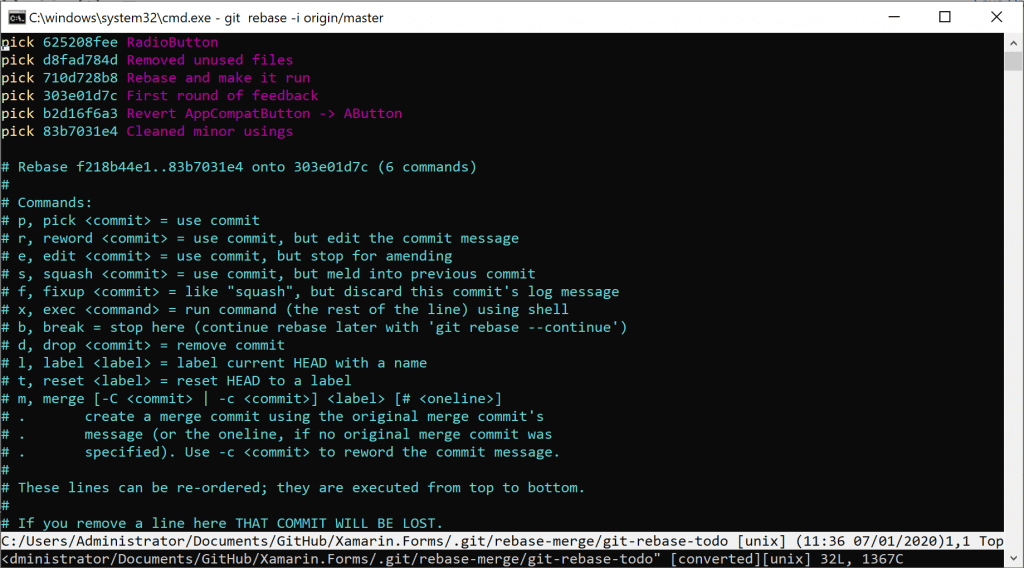
# 1. 版本控制冲突概述
在协作式的软件开发过程中,版本控制是确保多人能够有效地共同修改代码的重要工具。然而,当多个开发者尝试同时对同一文件的同一部分进行修改时,就会产生冲突。版本控制冲突是不可避免的,因此理解和掌握解决冲突的策略对于开发团队来说至关重要。
## 1.1 冲突的本质与原因
版本控制冲突通常发生在代码合并或变基过程中,源于不同的开发者对同一代码块执行了不同的更改。例如,一个开发者可能删除了一行代码,而另一个开发者在同一行中添加了新代码。当这些更改试图被合并到同一个分支时,版本控制系统将无法自动解决冲突。
## 1.2 冲突的类型
冲突可以分为三大类:文本冲突、重命名/移动冲突和目录结构冲突。文本冲突是最常见的,指的是源代码文件中的直接编辑冲突。重命名或移动冲突发生在文件或目录重命名或移动时。目录结构冲突则涉及文件或目录的结构变化,例如在一个分支中某个文件夹被重命名,在另一个分支中该文件夹被删除。
理解冲突的类型有助于开发人员采取适当的预防措施,并在冲突发生时迅速采取行动。下一章节将深入探讨PyCharm这一流行的IDE(集成开发环境)在合并和变基过程中处理冲突的策略。
# 2. PyCharm中的合并(Merge)策略
## 2.1 合并的理论基础
### 2.1.1 合并的工作原理
在版本控制系统中,合并(Merge)操作是将多个分支的更改整合到一个分支的过程。在Git等分布式版本控制系统中,合并操作通常发生在将一个分支的更改整合到另一个分支的时候,例如将开发分支(dev)的更改合并到主分支(master)。合并可以手动完成,也可以借助工具自动化执行。
合并的理论基础涉及合并算法,如三向合并算法,它利用两个分支的最近公共祖先(common ancestor)作为参考,将当前分支(head)和合并分支(merge branch)上的差异计算出来,并尝试将这些差异合并在一起。如果存在直接的更改冲突(例如,同一行代码在两个分支中被修改),则需要人工介入解决这些冲突。
### 2.1.2 解决合并冲突的策略
合并冲突是指在合并操作中,Git无法自动决定如何将更改整合到一起。解决合并冲突通常涉及以下策略:
1. **手动编辑文件**:当合并冲突发生时,Git会标记出冲突的位置。开发者需要打开这些文件,手动解决冲突,并标记冲突已解决。
2. **合并工具**:使用专门的合并工具如 `kdiff3`、`meld` 或集成在IDE中的工具(例如PyCharm内置的合并工具)来可视化比较不同版本的差异,并辅助解决冲突。
3. **自动合并**:在某些情况下,可以通过配置Git来让其自动合并某些类型的文件(例如,不需要合并的文本文件)。
## 2.2 合并在PyCharm中的实践
### 2.2.1 使用PyCharm进行代码合并
PyCharm提供了一个直观的用户界面,可以方便地执行合并操作。以下是使用PyCharm进行合并的步骤:
1. 打开PyCharm项目,导航到 "VCS" 菜单,然后选择 "Git" -> "Merge Changes..."。
2. 在弹出的合并窗口中,选择需要合并的分支,并点击 "OK"。
3. PyCharm会展示所有更改,并且在左侧窗格中,文件状态显示为 "Merged with conflicts",表明合并冲突存在。
4. 双击文件名可以查看冲突,并使用PyCharm提供的工具手动解决冲突。开发者可以选择保留自己的更改、合并分支的更改,或编辑代码以创建新的解决方案。
### 2.2.2 合并冲突的可视化处理
PyCharm的冲突解决界面提供了一种直观的可视化方式来处理合并冲突。具体步骤如下:
1. 在文件视图中,冲突部分会被标记,并显示为 "Conflicted"。
2. 双击冲突文件,PyCharm会展示三个面板:自己的版本、合并分支的版本和冲突解决后的版本。
3. 开发者可以通过点击箭头选择要保留的代码段,或者在合并结果面板中直接编辑。
4. 解决完所有冲突后,需要标记为 "resolved",并将文件从 "Conflicted" 更改为 "Merged"。
5. 完成后,提交这些更改完成合并过程。
## 2.3 合并的高级应用
### 2.3.1 合并的自动化工具
PyCharm支持使用外部合并和冲突解决工具。例如,可以将 `kdiff3` 设置为默认的合并工具:
1. 进入 "File" -> "Settings"(或 "PyCharm" -> "Preferences" 在Mac上)。
2. 选择 "Tools" -> "External Tools",添加新的外部工具。
3. 在 "Version Control" -> "Conflict Resolution" 中设置自定义工具路径和参数。
### 2.3.2 合并策略的定制与优化
为了优化合并过程,可以在Git配置中定制合并策略。例如,可以通过以下命令设置合并策略为 "recursive" 和 "ours":
```bash
git config merge.ours.driver true
```
这条命令告诉Git在执行合并时,即使存在冲突,也要使用当前分支的更改。这是一种极端的策略,通常只在特定情况下使用。在PyCharm中,也可以在合并对话框中选择合并策略。
### 代码块分析
```bash
git merge feature-branch
```
在上面的代码块中,我们执行了合并命令,将名为 `feature-branch` 的分支合并到当前分支。在PyCharm中,这一步骤会通过图形界面进行,并且开发者可以在集成的工具中手动解决任何冲突。
### 表格展示
| 合并策略 | 描述 | 使用场景
0
0






